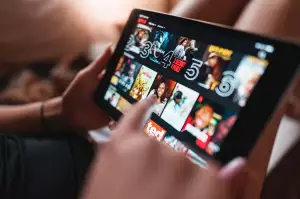Jak bezpečně zablokovat otravné kontakty na Messengeru: Kompletní návod

- Co je blokování na Messengeru
- Důvody pro zablokování kontaktu
- Otevření konverzace s uživatelem
- Kliknutí na jméno v horní části
- Výběr možnosti Blokovat v nastavení
- Potvrzení blokování uživatele
- Kontrola seznamu blokovaných osob
- Jak odblokovat uživatele zpět
- Nahlášení obtěžování na Messengeru
- Další možnosti ochrany soukromí
Co je blokování na Messengeru
Už vás nebaví otravné zprávy nebo nevhodné komentáře na Messengeru? Blokování je skvělý způsob, jak si ochránit svůj online prostor a mít klid od nepříjemných lidí.
Představte si situaci - někdo vás bombarduje zprávami uprostřed noci nebo vám posílá nevyžádané nabídky. Stačí pár kliknutí a máte od toho pokoj. Když někoho zablokujete, ani se o tom nedozví. Prostě jen zjistí, že vám už nemůže psát ani vidět, kdy jste online.
Máte na výběr ze dvou možností: buď můžete někoho odstřihnout jen na Messengeru, nebo rovnou na celém Facebooku. Blokování přes Facebook je radikálnější řešení - dotyčný s vámi nebude moct komunikovat vůbec nikde.
Nechcete být tak přísní? Žádný problém! Messenger nabízí i jemnější řešení - zprávy od otravného člověka můžete přesunout do speciální složky, kde vás nebudou rušit. Je to jako mít spam filter pro lidi.
Tahle funkce je k nezaplacení hlavně když narazíte na někoho, kdo prostě nebere ne jako odpověď. A kdyby vás později svědomí hryzalo? Pár kliknutí a můžete blokování zrušit. Jen počítejte s tím, že staré zprávy se neobnoví.
Messenger myslí i na další věci - můžete schovat svůj online status, vypnout oznámení nebo nastavit, kdo vám vůbec může psát. Je to jako mít vlastního vyhazovače v digitálním světě - vy rozhodujete, kdo projde a kdo ne.
Důvody pro zablokování kontaktu
Každý z nás se někdy ocitl v situaci, kdy nám někdo pil krev přes messenger. Není na tom nic divného dát někomu virtuální košem, zvlášť když překračuje hranice.
Představte si, že vám někdo v jednom kuse posílá zprávy, i když jasně říkáte ne. Nebo vás bombarduje urážkami - to už není sranda. V takovou chvíli je blokace spíš sebeobrana než drzost.
Stalkeři a kyberšikanátoři si zaslouží okamžitý stop. Znáte to - někdo vám furt kouká na profil, komentuje každý váš krok a nedá pokoj. Tohle může člověka pěkně vykolejit a pokazit mu den. Proč si nechat kazit náladu někým, kdo si to nezaslouží?
Pozor si musíme dát i na ty, co si hrají na kamarády, ale přitom jim jde jen o naše soukromí. Sdílí vaše fotky bez dovolení? Vyptávají se na osobní věci? Červená kontrolka by měla začít blikat.
A co teprve bývalí, co nepochopili, že je konec? Nebo kamarádi, co vysávají energii a pořád jen drama? Někdy je blokovací tlačítko ta nejlepší terapie.
V práci to může být ještě složitější. Když vám kolega píše o půlnoci pracovní urgentnosti nebo bývalý šéf nedokáže přijmout, že už pro něj neděláte - blokace je naprosto na místě.
Samostatnou kapitolou jsou šiřitelé nesmyslů a podvodníčci. Ti, co vám slibují hory doly nebo straší zaručenými zprávami. Tady není nad čím váhat - blokace je nejrychlejší cesta, jak si zachovat zdravý rozum a ochránit peněženku.
Blokování je jako digitální zeď, kterou stavíme mezi sebou a těmi, kteří nám ubližují. Je to nástroj sebeobrany v online světě, kde každý má právo chránit svůj klid a bezpečí
Kristýna Svobodová
Otevření konverzace s uživatelem
Chcete někoho zablokovat na Messengeru? Není nic jednoduššího, stačí pár kliknutí. Pojďme si ukázat, jak na to, ať už chatujete na mobilu nebo počítači.
| Způsob blokování | Postup | Doba trvání |
|---|---|---|
| Úplné blokování | Otevřít konverzaci > Kliknout na jméno > Blokovat | Trvalé |
| Ztlumení konverzace | Otevřít konverzaci > Menu > Ztlumit oznámení | 15 minut až trvalé |
| Blokování přes nastavení | Nastavení > Soukromí > Blokovaní > Přidat | Trvalé |
Nejdřív musíte najít konverzaci s tím otravným člověkem. Prostě otevřete Messenger a scrollujte seznamem chatů. Nemůžete konverzaci najít? Žádný stres - nahoře máte vyhledávací políčko, kam stačí napsat jméno.
Co když jste s tím člověkem už dlouho nepsali? Konverzace může být zahrabaná v archivu. Mrkněte do menu, najděte archivované chaty a vytáhněte ji zpátky na světlo. Jeden tap a je to.
Taky můžete zajít přímo na profil toho člověka na Facebooku. Kliknete na Poslat zprávu a hop - jste v Messengeru přesně tam, kde potřebujete. Tohle se hodí, když si nejste jistí, jak se ten člověk v chatu jmenuje.
Jasně, občas to zlobí - internet vypadne nebo Messenger stávkuje. V klidu počkejte pár minut a zkuste to znovu. Hlavně musíte být připojení k netu a přihlášení ke svému účtu.
Než někoho zablokujete, myslete na to, že pak neuvidí, kdy jste online, a nemůže vám psát. Rozmysleli jste si to? V pohodě - blokaci můžete kdykoliv zrušit. Zprávy, co jste si poslali, nikam nezmizí.
Ve skupinovém chatu to chce trochu jiný postup. Ťuknete na jméno toho, koho chcete zablokovat, a otevře se vám jeho profil. Když někoho zablokujete v Messengeru, automaticky ho blokujete i na Facebooku - ty dvě věci jdou ruku v ruce.
Kliknutí na jméno v horní části
Kdo z nás to nezná - otravné zprávy nebo nevyžádané kontakty na Messengeru? Zbavit se jich je naštěstí jednodušší, než si myslíte. Stačí jen vědět, kam kliknout.
Představte si, že vám někdo neustále posílá zprávy, které vás obtěžují. První krok je naprosto zásadní - klikněte na jméno té osoby nahoře v chatu. Je to jako když otevíráte dveře k řešení. V tu chvíli se vám otevře menu, které skrývá všechno potřebné.
Jasně, někdy to může zlobit. Aplikace se zasekne nebo se menu ne a ne objevit. V takové situaci pomůže jednoduchý trik - vypněte Messenger a znovu ho zapněte. Jako když restartujete zamrzlý počítač, většinou to udělá svoje.
Ve skupinovém chatu je to trochu složitější, jako když hledáte jednoho člověka v davu. Nejdřív musíte proklikat cestu k tomu správnému profilu. Ale nebojte, pak už je to stejné jako u běžné konverzace - pár kliknutí a máte klid.
Menu vám nabídne různé možnosti - od změny barvy chatu až po to hlavní - blokování. Je to jako digitální vrátný, který už nikoho nevítaného nepustí dál. A kdybyste si to rozmysleli? Žádný problém, blokaci můžete kdykoliv zrušit.
Celý postup funguje stejně na mobilu i počítači, takže se nemusíte učit dvě různé cesty. Facebook to chytře vymyslel - ať už sedíte u notebooku nebo jedete v tramvaji s telefonem v ruce, ochrana soukromí je vždycky na dosah.
Výběr možnosti Blokovat v nastavení
Už vás nebaví otravné zprávy nebo prostě potřebujete digitální klid? Zablokování otravného člověka na Messengeru je jednodušší, než si myslíte. Pojďme si ukázat, jak na to.
Otevřete si chat s danou osobou a klepněte nahoře na jejich jméno. Tohle je vlastně taková digitální červená karta - moment, kdy řeknete dost. V menu, které se objeví, scrollujte dolů, dokud nenarazíte na možnost Blokovat. Je to tam schované mezi ostatními volbami, jako když hledáte klíče v šuplíku.
Než definitivně kliknete na blokaci, Messenger vám ukáže, co všechno to vlastně znamená. Ta osoba neuvidí, kdy jste online (žádné další Proč mi neodepisuješ, když jsi online?), nemůže vám psát ani volat. Prostě digitální ticho a klid.
Máte na výběr dvě možnosti - buď někoho poslat do digitálního vyhnanství natrvalo, nebo si nastavit časový limit. Třeba když potřebujete jen pár dní na uklidnění. Je to jako když vypnete telefon na dovolené - někdy stačí krátká pauza.
Co je super - když někoho zablokujete na Messengeru, automaticky ho odstřihnete i na Facebooku. Žádné šmírování profilu, žádné označování v příspěvcích. Prostě kompletní digitální odstup.
Kdybyste si to rozmysleli, není problém. V nastavení Messengeru najdete seznam zablokovaných lidí pod záložkou Soukromí a bezpečnost. Pár kliků a můžete někomu udělit digitální milost. Historie zpráv tam bude pořád čekat, jako němý svědek minulosti.
Potvrzení blokování uživatele
Každý z nás se někdy ocitl v situaci, kdy potřeboval někoho zablokovat na sociálních sítích. Messenger naštěstí nabízí jednoduché řešení - stačí pár kliknutí a máte klid.
Představte si, že vás někdo otravuje nevyžádanými zprávami. Kliknete na blokování a hop! Vyskočí okno, které vám řekne něco jako: Fajn, tenhle člověk už vám nebude moct psát. Od téhle chvíle máte pokoj - žádné zprávy, žádné označování v příspěvcích, prostě nic.
Co se stane s vašimi starými konverzacemi? Nebojte, nikam nezmizí. Zůstanou tam jako němý svědek minulosti, ale už v nich nepůjde pokračovat. Je to jako když zavřete dveře - všechno, co bylo, tam pořád je, ale nic nového už nepřibude.
Jasně že se můžete rozmyslet - však to známe, někdy člověk jedná v emocích. Messenger vám kdykoliv dovolí blokaci zrušit, stačí zajít do nastavení. To je jako když odemknete ty pomyslné dveře - a komunikace může znovu začít.
A co když se potvrzení neukáže? Žádná panika! Zkuste to znovu, případně restartujte aplikaci. Poznáte, že to funguje, když dotyčný zmizí z vašich chatů. Jako když mávnutím kouzelné hůlky vyčistíte svůj digitální prostor.
Tahle funkce je vlastně jako takový digitální vyhazovač - chrání vaše soukromí a klid. A kdybyste náhodou potřebovali důkazy o předchozí komunikaci? Messenger vám umožní si konverzace stáhnout, než definitivně zabouchnete dveře.
Kontrola seznamu blokovaných osob
Na Messengeru můžete snadno zkontrolovat, koho jste v minulosti zablokovali, a případně tyto osoby opět odblokovat. Seznam blokovaných kontaktů najdete v nastavení aplikace Messenger. Pro přístup k tomuto seznamu nejprve klepněte na svůj profilový obrázek v levém horním rohu obrazovky. Následně se vám otevře menu, kde scrollujte dolů až k položce Soukromí a bezpečnost. Po klepnutí na tuto volbu se dostanete do sekce, kde můžete spravovat různá nastavení související s ochranou vašeho soukromí na platformě.
V této části aplikace najdete položku Blokované kontakty nebo Blokované osoby. Po jejím otevření uvidíte kompletní seznam všech uživatelů, které jste kdy na Messengeru zablokovali. U každého blokovaného kontaktu se zobrazuje profilová fotografie a jméno. Pokud se rozhodnete některou osobu odblokovat, stačí na daný kontakt klepnout a potvrdit odblokování. Mějte na paměti, že po odblokování vám daná osoba bude moci opět posílat zprávy a vidět vaši aktivitu na Messengeru.
Systém blokování na Messengeru funguje obousměrně - když někoho zablokujete, nemůžete ani vy kontaktovat danou osobu, ani ona nemůže kontaktovat vás. Blokovaná osoba neuvidí, kdy jste naposledy byli online, nebude moci reagovat na vaše příspěvky ani vám posílat hlasové zprávy či uskutečňovat videohovory. Je důležité vědět, že blokování na Messengeru je propojené s blokováním na Facebooku - když někoho zablokujete na jedné z těchto platforem, automaticky se blokování přenese i na druhou platformu.
V seznamu blokovaných osob můžete také vidět datum, kdy jste danou osobu zablokovali. To může být užitečné, pokud si potřebujete připomenout okolnosti blokace. Messenger také uchovává historii zpráv s blokovanými kontakty, takže pokud někoho odblokujete, předchozí konverzace zůstanou zachovány. To může být důležité v případě, že potřebujete zpětně dohledat nějaké informace nebo důkazy o nevhodném chování.
Pravidelná kontrola seznamu blokovaných osob je dobrým zvykem pro udržení pořádku ve vašich kontaktech. Možná zjistíte, že některé blokace již nejsou potřebné, nebo naopak objevíte kontakty, které jste zapomněli zablokovat. Messenger vám umožňuje spravovat až několik stovek blokovaných kontaktů, takže nemusíte mít obavy z případného limitu. Pamatujte, že blokování je důležitým nástrojem pro ochranu vašeho soukromí a bezpečnosti na sociálních sítích, a proto je dobré k němu přistupovat zodpovědně a pravidelně kontrolovat jeho nastavení.
Jak odblokovat uživatele zpět
Odblokování uživatele na Messengeru je jednoduchý proces, který můžete provést během několika málo kroků. Pokud jste někoho zablokovali a nyní si to rozmyslíte, není třeba se obávat - vše lze vrátit zpět. Nejprve otevřete aplikaci Messenger na svém mobilním telefonu nebo počítači. V případě mobilní verze klepněte na svůj profilový obrázek v levém horním rohu obrazovky. U počítačové verze najdete tuto možnost také v horní části okna aplikace.
V nastavení vyhledejte sekci Soukromí a zabezpečení, kde najdete položku Blokovaní uživatelé nebo Seznam blokovaných. Po kliknutí na tuto položku se vám zobrazí kompletní seznam všech osob, které jste kdy na Messengeru zablokovali. U každého blokovaného kontaktu uvidíte možnost odblokování, většinou reprezentovanou tlačítkem Odblokovat nebo ikonkou křížku.
Před samotným odblokováním je důležité si uvědomit, že tato akce způsobí několik změn. Odblokovaná osoba vám bude moci znovu posílat zprávy, uvidí váš online status a také získá přístup k vašim předchozím konverzacím, které jste spolu vedli před zablokováním. Zároveň budete moci vidět jejich aktualizace stavu a profilu.
Po kliknutí na tlačítko odblokování vás systém ještě jednou požádá o potvrzení této akce. Je to bezpečnostní opatření, abyste neodblokovali někoho omylem. Po potvrzení je proces odblokování okamžitý a nevratný. Pokud byste později zjistili, že chcete uživatele znovu zablokovat, budete muset celý proces blokace provést znovu.
Je také důležité vědět, že odblokování na Messengeru automaticky neznamená odblokování na Facebooku. Pokud jste dotyčnou osobu zablokovali i na Facebooku, budete muset provést odblokování zvlášť i tam. Tento proces je podobný - v nastavení Facebooku najdete sekci blokovaných uživatelů a postupujete stejným způsobem.
Po odblokování může chvíli trvat, než se všechny funkce plně obnoví. Někdy je potřeba aplikaci restartovat nebo se odhlásit a znovu přihlásit, aby se změny projevily v plném rozsahu. Mějte na paměti, že zprávy, které vám byly zaslány v době, kdy byl uživatel zablokovaný, neobdržíte zpětně. Začínáte tedy s čistým štítem a novou konverzací.
V případě, že by se vyskytly nějaké technické problémy s odblokováním, doporučuje se vyčistit mezipaměť aplikace nebo ji případně přeinstalovat. Pokud by problémy přetrvávaly, můžete se obrátit na podporu Messengeru, která vám pomůže situaci vyřešit. Pamatujte, že správa blokovaných uživatelů je důležitým nástrojem pro zachování vašeho soukromí a bezpečnosti na sociálních sítích, proto s ní zacházejte uvážlivě.
Nahlášení obtěžování na Messengeru
Messenger je populární komunikační platforma, která bohužel může být zneužita k obtěžování nebo nevhodnému chování. Pokud se stanete obětí obtěžování na Messengeru, máte několik možností, jak situaci řešit. Nejdůležitějším krokem je okamžité nahlášení závadného obsahu přímo Facebooku, který provozuje službu Messenger. Proces nahlášení začíná otevřením konkrétní konverzace s obtěžující osobou. V pravém horním rohu konverzace najdete ikonu i, po jejímž kliknutí se zobrazí další možnosti. V menu vyberte Něco není v pořádku nebo Nahlásit. Facebook vám následně nabídne několik kategorií, podle kterých můžete specifikovat typ obtěžování.
Velmi účinným nástrojem proti obtěžování je také okamžité zablokování daného uživatele. Blokaci provedete podobným způsobem - v detailech konverzace najdete možnost Blokovat zprávy nebo Blokovat na Messengeru. Po zablokování vám daná osoba již nebude moci posílat žádné zprávy ani vás kontaktovat přes Messenger. Je důležité vědět, že blokace funguje obousměrně a ani vy nebudete moci kontaktovat blokovanou osobu.
V případě závažnějšího obtěžování je vhodné si před zablokováním uživatele uložit důkazy. Vytvořte si screenshoty nevhodných zpráv nebo obsahu, které můžete později použít při případném právním řešení situace. Messenger umožňuje také exportovat celou historii konverzace, což může být užitečné pro dokumentaci obtěžování. Tuto funkci najdete v nastavení konverzace pod položkou Export chatu.
Pokud obtěžování překračuje hranice běžné nevhodné komunikace a zahrnuje vyhrožování, vydírání nebo šíření intimních materiálů, neváhejte kontaktovat policii. V takovém případě je důležité mít připravené všechny důkazy včetně časové posloupnosti událostí. Facebook spolupracuje s orgány činnými v trestním řízení a může poskytnout dodatečné informace potřebné pro vyšetřování.
Preventivním opatřením proti obtěžování je nastavení soukromí vašeho účtu. V nastavení Messengeru můžete určit, kdo vám může posílat zprávy. Doporučuje se povolit přijímání zpráv pouze od přátel nebo přátel přátel. Můžete také aktivovat filtry zpráv, které automaticky přesouvají podezřelé zprávy do složky žádostí o zprávy, kde čekají na vaše schválení.
Je také důležité pravidelně kontrolovat a aktualizovat své nastavení soukromí, protože Facebook často přidává nové funkce a možnosti zabezpečení. V případě opakovaného obtěžování z různých účtů můžete zvážit dočasnou deaktivaci svého Messenger účtu nebo vytvoření nového profilu s přísnějším nastavením soukromí. Pamatujte, že vaše bezpečnost a pohoda jsou na prvním místě, a neváhejte využít všechny dostupné nástroje k ochraně před obtěžováním.
Další možnosti ochrany soukromí
Kromě samotného blokování uživatelů na Messengeru existuje několik dalších účinných způsobů, jak chránit své soukromí při používání této komunikační platformy. Důležitým prvkem je správné nastavení viditelnosti vašeho profilu. V nastavení soukromí můžete omezit, kdo vidí, kdy jste naposledy byli online, případně zda se ostatním zobrazuje indikátor vaší aktivity. Toto nastavení je zvláště užitečné, pokud nechcete, aby někteří lidé věděli o vaší přítomnosti na platformě.
Messenger také nabízí možnost filtrování zpráv od neznámých osob do složky Žádosti o zprávy. Tato funkce automaticky třídí komunikaci od lidí, kteří nejsou ve vašem seznamu přátel, což významně snižuje riziko obtěžování nebo spamu. Ve složce žádostí si pak můžete v klidu prohlédnout příchozí zprávy a rozhodnout se, zda na ně budete reagovat.
Další užitečnou funkcí je možnost ztlumení oznámení pro konkrétní konverzace nebo skupinové chaty. To je praktické zejména v případech, kdy nechcete zcela blokovat určité kontakty, ale potřebujete si od nich odpočinout. Nastavení časového limitu pro ztlumení může být od několika hodin až po trvalé ztlumení. Tímto způsobem můžete efektivně regulovat, kdy a od koho dostáváte upozornění.
Pro zvýšení bezpečnosti je také důležité pravidelně kontrolovat seznam připojených zařízení k vašemu účtu. V nastavení Messengeru můžete zobrazit všechna zařízení, kde jste přihlášeni, a v případě podezřelé aktivity okamžitě odhlásit neznámá zařízení. Doporučuje se také aktivovat dvoufaktorové ověření, které poskytuje dodatečnou vrstvu zabezpečení vašeho účtu.
Messenger umožňuje také nastavení tzv. tichého režimu, který lze aktivovat v určitých časových intervalech. Během této doby nebudete dostávat žádná oznámení, což je ideální pro soustředěnou práci nebo odpočinek. Můžete si dokonce nastavit vlastní časový rozvrh, kdy bude tichý režim automaticky aktivován.
Důležitým aspektem ochrany soukromí je také kontrola sdílených informací v profilu. Pravidelně byste měli procházet, jaké osobní údaje máte veřejně dostupné a případně je aktualizovat nebo omezit jejich viditelnost. To zahrnuje profilovou fotografii, stav, telefonní číslo a další kontaktní informace.
V neposlední řadě je užitečné využívat funkci archivace konverzací namísto jejich mazání. Archivované konverzace zůstávají uložené, ale neobjevují se v hlavním seznamu chatů, což pomáhá udržet přehlednost a zároveň zachovat historii komunikace pro případnou pozdější potřebu. Při archivaci navíc nedojde k upozornění druhé strany, na rozdíl od blokování, které může vyvolat nežádoucí reakce.
Publikováno: 17. 04. 2025
Kategorie: Technologie